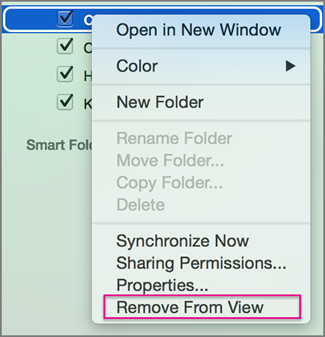Valaki engedélyt adott Önnek, hogy hozzáférjen az egyik naptárához, és meg szeretné nyitni Mac Outlook 2016. Ennek módja az alábbi:
Fontos: Más személyek naptárának megnyitásához Önnek is és az adott személynek is rendelkeznie kell a Microsoft Exchange-fiókkal, és a fióktulajdonosnak biztosítania kell a szükséges engedélyeket. Az engedélyek a társtulajdonosi engedélytől a csak megtekintés engedélyig terjednek.
-
A navigációs ablaktábla alján kattintson a Naptár elemre.

-
A Rendezés lapon kattintson a Megosztott naptár megnyitása elemre.
Megjegyzés: Ha a Megosztott naptár megnyitása vagy Naptár engedélyei gomb nem használható, akkor lehetséges, hogy módosítania kell valamilyen beállítást. Útmutatásért lásd: Megosztott naptár nem nyitható meg a Mac Outlook 2016-ben.
-
A Keresés mezőben adja meg azon személy nevét, aki hozzáférést adott a naptárához, majd nyomja le az Enter billentyűt.
-
Jelölje ki a nevét, és kattintson a Megnyitás gombra.
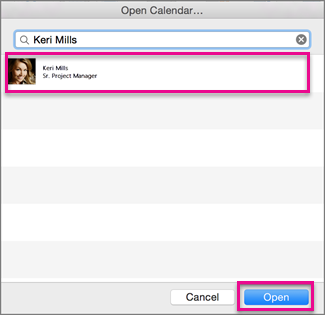
Megjegyzés: A megosztott mappa megjelenik a bal oldali navigációs ablak Megosztott naptárak fejléce alatt, alatta a naptárat megosztó személy nevével.
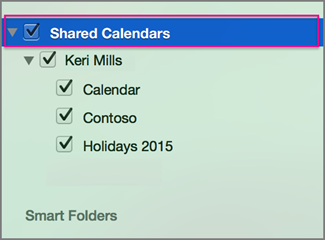
Megjegyzések:
-
Ha a navigációs ablakban ki van jelölve egy megosztott naptár, a rendszer a létrehozott új elemeket ebben a naptárban menti.
-
Ha el szeretné távolítani egy másik felhasználó megosztott naptárát a navigációs ablakból, kattintson a jobb gombbal a mappára, majd kattintson az Eltávolítás a nézetből parancsra.